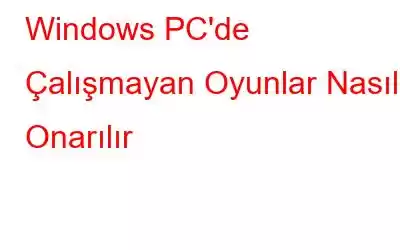Bilgisayarınızda belirli bir oyunu oynayamıyorsanız, bunun altında yatan nedeni bulmanız gerekir. Ve söz konusu oyunun neden olduğu sorunlarla ilgili bazı etkili çözümler uygulayın.
Bununla birlikte, oyunların çoğu aniden çalışmayı bırakırsa, soruna katkıda bulunan çeşitli temel faktörler olabilir. Buna bilgisayar bileşenlerinin aşırı kullanımı, hatalı takılan donanım, hatalı oyun dosyaları ve üçüncü taraf uygulama ve hizmetlerde kesinti dahildir. Ayrıca, Windows Defender veya başka bir virüsten koruma yazılımının getirdiği belirli sınırlamaların, bilgisayar oyunları oynarken sorunlara neden olabileceği zamanlar da vardır.
Windows PC'nizde bir veya daha fazla oyun çalışmıyorsa yapabileceğiniz birkaç çözüm aşağıda verilmiştir. çalışıyor.
Ayrıca Okuyun: Oyun Bilgisayarınızı Güçlendirmek için 9 İnce Ayar
Windows'ta Oyun Oynarken Yaygın Sorunları Düzeltmek İçin Uzmanların Önerdiği İpuçları.
Tanımlama ve Hatanın altında yatan nedeni düzeltmek, sorunsuz ve kesintisiz bir oyun deneyimi sağlamak için çok önemlidir. Bir oyunu açarken görebileceğiniz her hatanın farklı bir sorundan kaynaklandığını, dolayısıyla aşağıda verilen çözümlerin aynısını uygulamanın hepsini çözmeyebileceğini unutmayın. Ancak oyunlarınızı çalıştırırken belirli bir hata kodu almazsanız aşağıdaki düzeltmeleri deneyin.
Yöntem 1: Birkaç Ön Kontrol Yapın…
Büyük düzeltmelere başlamadan önce aşağıdaki hazırlık işlemlerini yapın:
- Kısa süreli bir hatanın oyunlarınızın düzgün çalışmasını engellemediğinden emin olmak için bilgisayarınızı bir kez yeniden başlatın.
- Sınırsız erişim ve yönetim ayrıcalıkları vermek için oyunu yönetici olarak çalıştırın.
- Diğer oyunların mevcut oyun oturumunu etkilemesini önlemek için, önceki oyun oturumundan tüm geçici dosyaları kaldırın.
- Sorun yaşadığınız oyuna müdahale etmelerini önlemek için eş zamanlı çalışan tüm programları kapatın.
- Herhangi bir hile yazılımı kullanmayı bırakmalısınız.
- Çevrimiçi kullanıcılar oyunların cihazlarındaki saat ve tarihi uygun şekilde ayarlaması gerekir. Bu nedenle saat ve tarihin uygun şekilde ayarlandığından emin olun.
- Sürücüler güncel değilse cihazınız güçlü donanımdan tam olarak yararlanamayacaktır. Bunu önlemek için Windows grafik sürücülerinizi yükseltin.
Ayrıca Okuyun: PC Optimizasyon Aracıyla En İyi Oyun Deneyiminin Keyfini Çıkarmak için RAM'i Boşaltın
Yöntem 2: Şurayı işaretleyin: Hardwa'nızın olup olmadığını görün Minimum Oyun Gereksinimleriyle Uyumludur
Donanımınız oyun için minimum veya önerilen gereksinimleri karşılayamıyorsa, oyunun düzgün çalışmama olasılığı artacaktır. Sisteminiz gereksinimleri az da olsa karşılasa bile oyunu çalıştırmada sorun yaşıyorsanız.
Oyun geliştiricisinin web sitesini ziyaret edin, sistem gereksinimlerini not edin ve bunları oyunun gereksinimleriyle karşılaştırın. Gadget'ınızı gerekli donanıma sahip değilse yükseltin.
Ayrıca Okuyun: PC Temizleme Yazılımıyla Hızlı ve Gecikmesiz Oyun Deneyiminin Keyfini Çıkarın
Yöntem 3: Oyunun Sistem Kaynaklarını Yedekleyin .
Sağlam ekipmanlar bile aşırı stres altında eninde sonunda kırılır. Cihazınızda aynı anda birden fazla grafik ağırlıklı oyun çalışıyorsa ve artan yükün bilgisayarınıza aşırı yük getirdiğini düşünüyorsanız, bileşenleriniz üzerindeki ek baskıyı azaltmalısınız.
CPU, Bellek, ve Görev Yönetimi kullanılarak işlemler tarafından kullanılan GPU kaynakları. Oyun başlatıldığında herhangi bir bileşenin yüzdesi %100'e yaklaşıyorsa aşırı stres altındadır. En fazla kaynağı kullanan ve gerekli olmayan işlemleri filtreleyebilirsiniz. Bu işlemleri bulduğunuzda, her birine sağ tıklayın ve Görevi sonlandır'ı seçin.
Ayrıca Okuyun: YouTube için Oyun Videoları Nasıl Kaydedilir
Yöntem 4: Güncelleme Veya Yeniden Yükleme Oyun
Çevrimiçi oyunların çoğu, tutarlı güncellemeler olmadan sorunlu hale geliyor. Bu nedenle, yeni bir oyun güncellemesinin mevcut olup olmadığını öğrenmek için oyun geliştiricisinin resmi web sitesini ziyaret edin. Henüz uygulanmamış bir güncelleme bulursanız, yardımcı olup olmadığını görmek için oyunu güncelleyin.
Ayrıca, Steam gibi belirli bir oyun istemcisinde oyun çalıştırmada sorun yaşıyorsanız güncellendiğinden emin olun. . Güncelleme sorunu çözmezse oyunu kaldırın ve yeniden yükleyin. Oyunu kaldırdığınızda ilerleme kaybınızı önlemek için öncelikle oyun dosyalarınızın yedeğini alın.
Ayrıca Okuyun: Oyun için En İyi 10 VPN
Bonus Yöntemi: Mükemmel Bir Oyun Ortamı Yaratmak İçin Gelişmiş Sistem Optimize Edici'yi Kullanın.
Bilgisayarınız siz oyun oynarken çok fazla kaynak kullanır, bu nedenle iyileştirme için aktif bir soğutma politikası oluşturmak çok önemlidir. Oynarken PC performansı. Aşağıdaki adımları izleyerek kesintisiz oyun oynamak için Advanced System Optimizer'ın Game Optimizer modülünü de kullanabilirsiniz:
2. Adım: Uygulamayı çalıştırın ve soldaki menüden PC Doktoru seçeneğini seçin.
3. Adım: Sağ panelden Oyun Doktoru'nu seçin. Yazılım yeni bir pencere açacaktır.
4. Adım: Şimdi Konumu Seç düğmesini tıklayarak oyunun adını ve çalıştırılabilir dosyasının konumunu seçin. .
5. Adım: Sağ alt köşedeki Optimize Edilmiş Başlat düğmesini seçtiğinizde oyununuz yeni bir sanal alan alanında kesintisiz olarak oynamaya başlayacaktır.
Birçok Bilgisayarınızın bakımına yönelik araçlar ve bölümler Advanced System Optimizer'da bulunabilir. Sürücüleri güncelleyebilen, yinelenen dosyaları bulup silebilen, önemsiz kayıt defteri sorunlarını düzeltebilen ve gereksiz dosyaları bulup silebilen çeşitli modüllere sahiptir.
Gelişmiş Sistem Optimize Edici'de Oyun Performansını Artırma< için bir modül bulunur. /strong>, kullanıcıların oyunları kesintisiz modda başlatmasına olanak tanır.
Ayrıca Okuyun: Oyununuzu Optimize Etmek ve Hızlandırmak İçin PC İçin En İyi 9 Game Booster
Oyun Sırasında Sorunların Nasıl Düzeltileceği Hakkında Düşünceleriniz Windows PC'de Oyunlar?Oyunlarınızın başlamayı reddetmesi, hemen çökmesi veya çalışmayı durdurması gerçekten sinir bozucu olabilir. Yukarıda belirtilen tavsiyeler, oyunlarınızın anormal davranışının nedenini belirlemenize yardımcı olacaktır. Sonuç olarak, asıl sorunu çözebilecek ve en sevdiğiniz oyunu oynamaya devam edebileceksiniz.
Herhangi bir sorunuz veya öneriniz varsa lütfen aşağıdaki yorumlarda bize bildirin. Size bir çözüm sunmaktan memnuniyet duyarız. Sık sık teknolojiyle ilgili sorunlara yönelik tavsiyeler, püf noktaları ve çözümler yayınlıyoruz.
Bizi ayrıca Facebook, Twitter, YouTube, Instagram, Flipboard ve Pinterest'te de bulabilirsiniz.
Okunma: 135